Face Pauseは、インカメラで顔を認識することでスマートフォンの前から離れたときに動作しているゲームや動画を即座に一時停止してくれるアプリです。急な来客やちょっとスマートフォンを置きたいとき、一々アプリのメニューから一時停止をする必要がないので便利です。
Face Pauseの使い方
Face PauseはGoogle Playからインストールできる無料のアプリです。
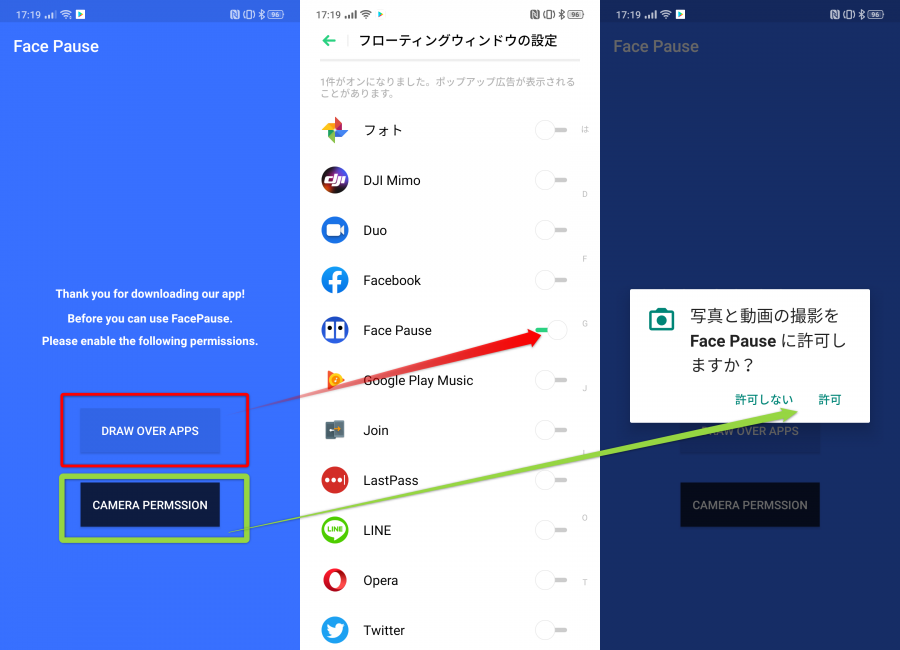
Face Pauseアプリを起動するとまずは2つの権限に許可を与える必要があります。1つは「フローティングウィンドウ」で、Face Pauseによって画面を一時停止している時、画面全体を半透明の青い色で覆う機能があるために必要な権限となっています。もう1つはカメラへの権限ですが、こちらはインカメラもしくはリアカメラを使用して顔を認識するために必須な権限です。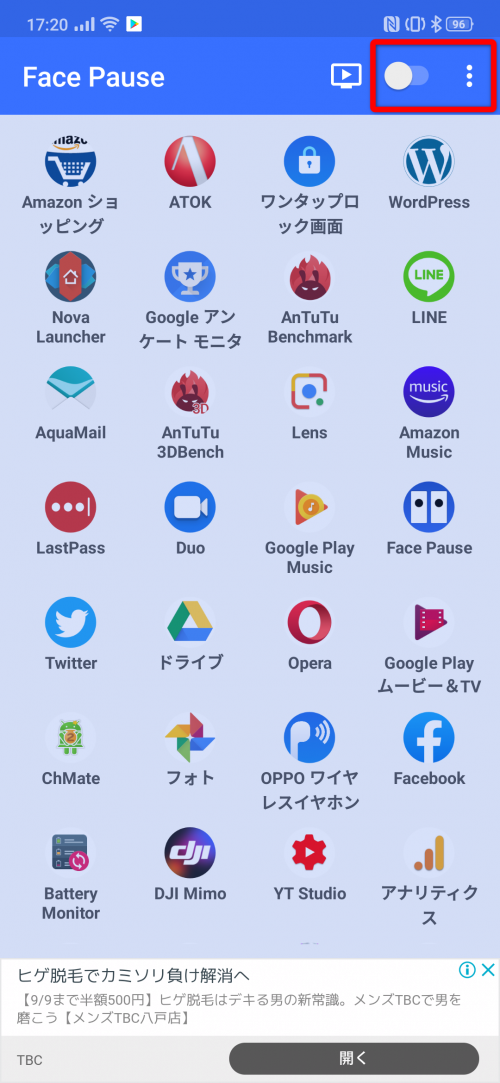
権限に許可を与えるとインストール済みのアプリがズラッと並んだ画面になります。これは後程説明する設定画面からFace Pauseをアプリランチャーとして使うことができるからなのですが、正直なところそういった使い方をする意義は薄いです。
右上に配置されているスイッチをオンにすることでFace Pauseが起動します。起動している間は常にインカメラが顔を認識しており、カメラの画角から顔が外れると即座に画面が一時停止されます。
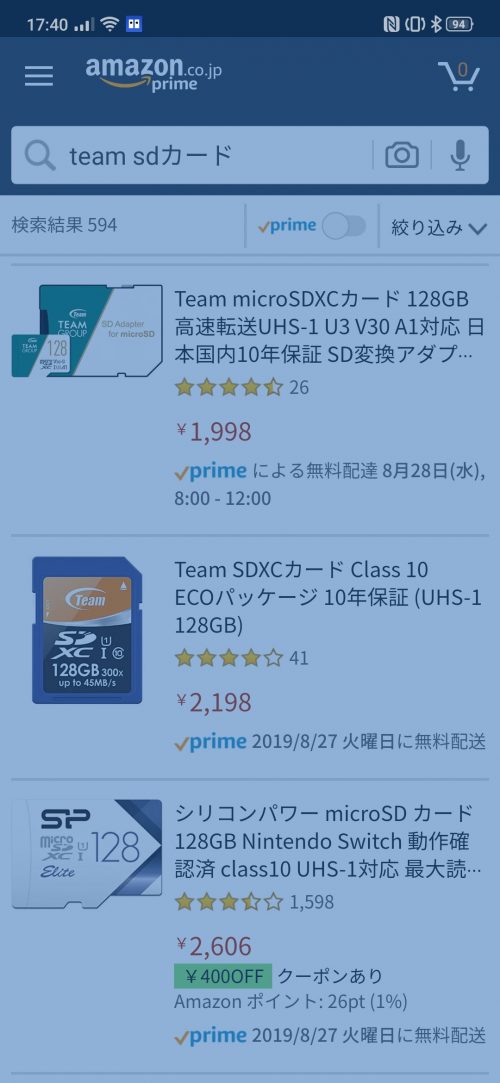
Face Pauseによって一時停止された画面。ナビゲーションバー以外はタッチ操作も受け付けない
起動中のアプリがFace Pauseによって一時停止された場合、上記画像のように画面全体が半透明な青いスクリーンで覆われた状態になり、動作が止まってタッチ操作も受け付けなくなります。ただし戻るボタンを2回押すことで青い画面のまま通常のタッチ操作が可能になる他、スワイプで通知センターを下ろしたりジェスチャー操作でスクリーンショットを保存するなどは可能でした。カメラの画角内に顔が戻ると青い表示は自動で消え、アプリの動作が続行されます。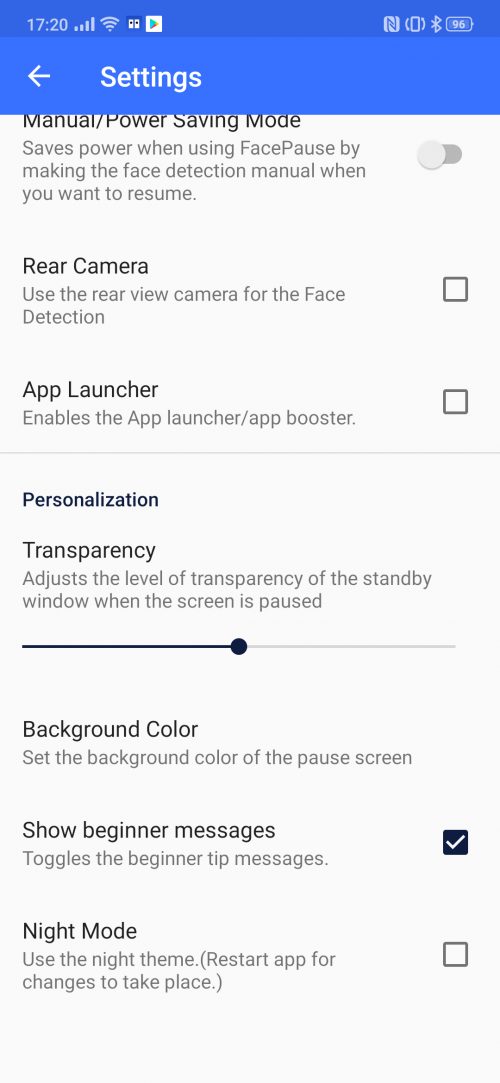
アプリ起動後右上の設定画面がこちら。中央の「Transparency」の値を調整することでスクリーンの透明度を変更することが可能。また、「App Launcher」にチェックを入れるとFace Pauseアプリをアプリランチャーとして使うこともできますが、”顔を認識して動作を即座に一時停止してくれる”という機能とは一切関係がない使い道のため個人的には必要性が感じられませんでした。ちなみに「Rear Camera」にチェックを入れると顔を認識するカメラをインカメラから背面のカメラに変更することができますが、こちらも上手い使い道が思い浮かびませんでした。
Face Pauseの気になるところ
Face Pauseは面白い動作をするアプリだと思うのですが、使っているとどうしても気になる点がありました。
初回の設定には広告動画を視聴する必要がアリ
初回のアプリ起動後、設定画面に入るには10数秒の広告動画を視聴することが必須になっています。無料アプリの広告表示そのものは必要なものだと思っていますが、「広告を見なければ設定を開くことを許さない」というやり方はあまり良い印象には繋がりませんでした。もう少しスマートな方法を考えて欲しいですね。
ポップアップ式インカメラ
インカメラを利用して顔を認識する機能上、ポップアップ式のインカメラを搭載しているスマートフォンの場合、Face Pause起動中はカメラが飛び出たままになります。
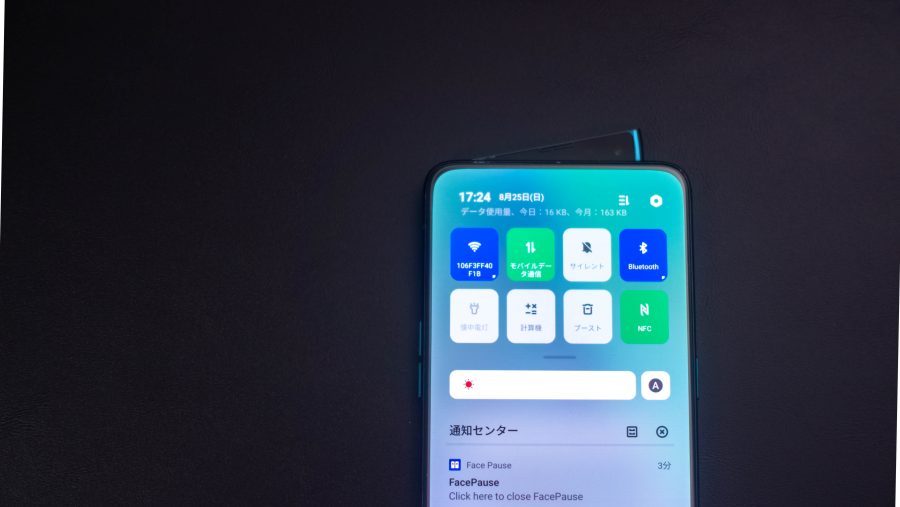
Face Pause起動中のReno 10x Zoom
使えないことは無いですが、常にこの状態で利用するのも気が引けますしポップアップ式カメラを搭載したスマートフォンは向いているとは言えないでしょう。
ちなみに上記画像のようにFace Pauseは起動中通知欄に常駐するタイプのアプリですが、この通知をタップすることでFace Pauseを停止することができるので無意味に常駐されるアプリと比較するとそこまで気になる仕様ではありませんでした。
ゲーム中、急にインターホンが鳴って席を立たなければいけないシーンでは、何か特別な操作をすることなくスマートフォンを置いていくだけで自動的に動作が止まり、戻ってくるだけで再開することができるのは地味に便利。常に使うようなアプリではありませんが、とりあえずインストールしていると役立つことがあるかもしれません。

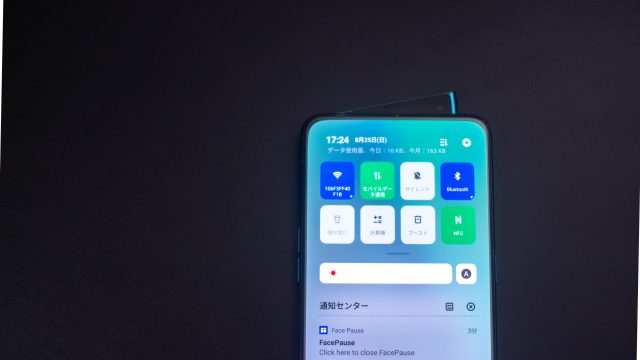

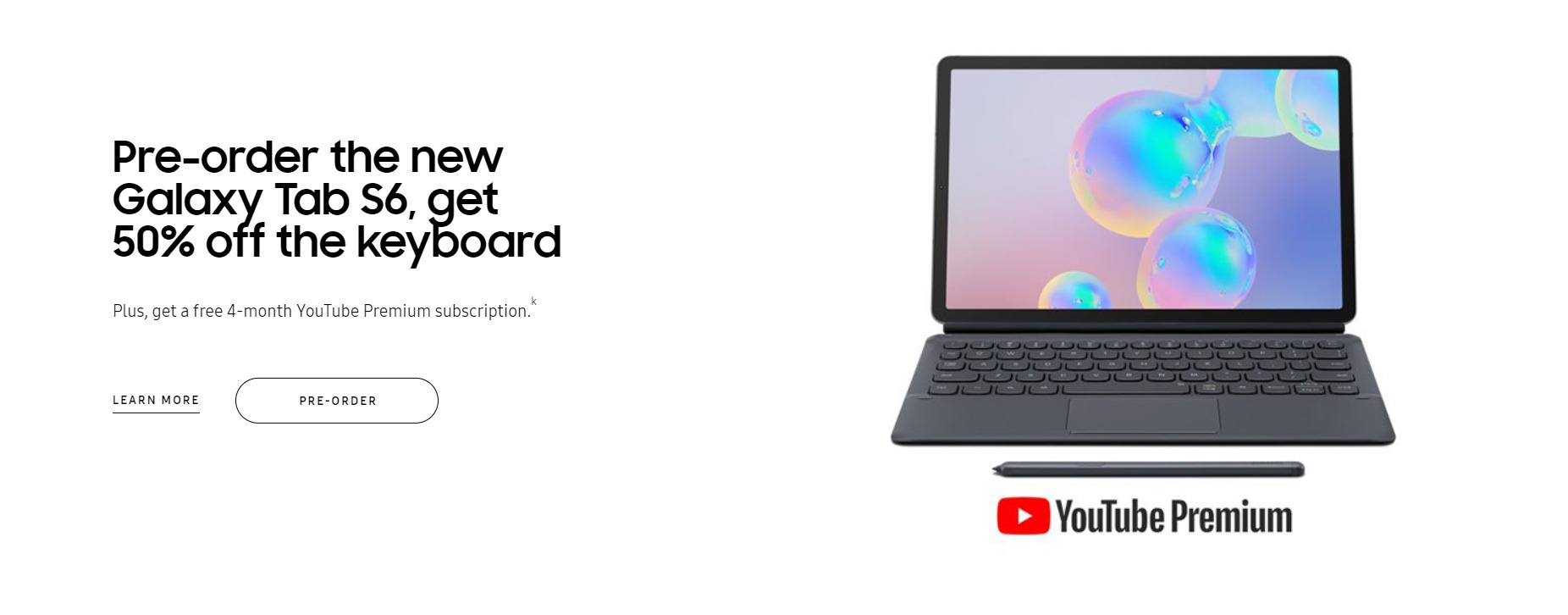

コメント